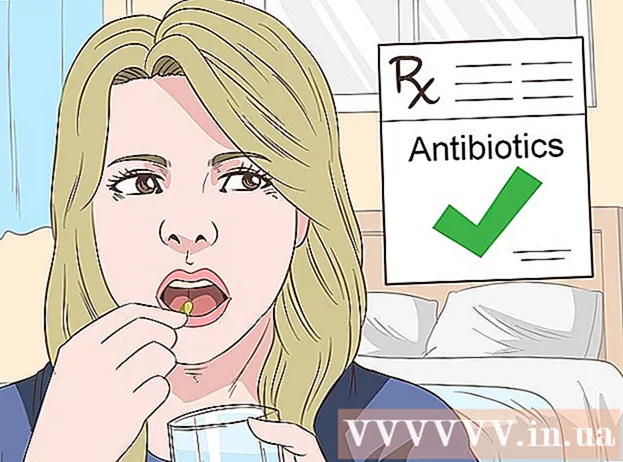Συγγραφέας:
Joan Hall
Ημερομηνία Δημιουργίας:
4 Φεβρουάριος 2021
Ημερομηνία Ενημέρωσης:
1 Ιούλιος 2024

Περιεχόμενο
- Βήματα
- Μέθοδος 1 από 2: Σε κινητό τηλέφωνο
- Μέθοδος 2 από 2: Στον υπολογιστή
- Συμβουλές
- Προειδοποιήσεις
Αυτό το άρθρο θα σας δείξει πώς να δημιουργήσετε μια ανάρτηση στο Facebook (εφαρμογή για κινητά και ιστότοπος). Οι δημοσιεύσεις μπορούν να περιέχουν κείμενο, φωτογραφίες, βίντεο και γεωγραφικά δεδομένα. Η δημοσίευση μπορεί να αφεθεί στη σελίδα σας, στη σελίδα ενός φίλου ή στη σελίδα της ομάδας στην οποία είστε μέλος.
Βήματα
Μέθοδος 1 από 2: Σε κινητό τηλέφωνο
 1 Ξεκινήστε το Facebook. Το εικονίδιο του Facebook μοιάζει με λευκό "f" σε σκούρο μπλε φόντο. Εάν συνδεθείτε αυτόματα στο λογαριασμό σας, θα βρεθείτε αμέσως στο News Feed.
1 Ξεκινήστε το Facebook. Το εικονίδιο του Facebook μοιάζει με λευκό "f" σε σκούρο μπλε φόντο. Εάν συνδεθείτε αυτόματα στο λογαριασμό σας, θα βρεθείτε αμέσως στο News Feed. - Διαφορετικά, εισαγάγετε τη διεύθυνση ηλεκτρονικού ταχυδρομείου (ή τον αριθμό τηλεφώνου) και τον κωδικό πρόσβασής σας και, στη συνέχεια, πατήστε Σύνδεση.
 2 Ανοίξτε τη σελίδα όπου θέλετε να δημοσιεύσετε. Η ακολουθία ενεργειών εξαρτάται από το πού ακριβώς θέλετε να δημιουργήσετε μια δημοσίευση:
2 Ανοίξτε τη σελίδα όπου θέλετε να δημοσιεύσετε. Η ακολουθία ενεργειών εξαρτάται από το πού ακριβώς θέλετε να δημιουργήσετε μια δημοσίευση: - Η σελίδα σας - στην κορυφή του News Feed.
- Σελίδα φίλου - Πατήστε τη γραμμή αναζήτησης στο επάνω μέρος της οθόνης, εισαγάγετε το όνομα του φίλου σας, πατήστε το όνομά του και, στη συνέχεια, πατήστε την εικόνα προφίλ του.
- Σελίδα ομάδας - πατήστε ☰, επιλέξτε την καρτέλα Ομάδες και, στη συνέχεια, πατήστε την ομάδα που θέλετε.
 3 Πατήστε το πεδίο για να δημιουργήσετε μια ανάρτηση στο επάνω μέρος της ροής ειδήσεων. Εάν θέλετε να δημοσιεύσετε μια σελίδα φίλου, θα βρείτε αυτό το πεδίο στην ενότητα φωτογραφιών στο επάνω μέρος της σελίδας του. Εάν πρόκειται να δημιουργήσετε μια ανάρτηση στη σελίδα ομάδας, το πεδίο θα βρίσκεται ακριβώς κάτω από το εξώφυλλο.
3 Πατήστε το πεδίο για να δημιουργήσετε μια ανάρτηση στο επάνω μέρος της ροής ειδήσεων. Εάν θέλετε να δημοσιεύσετε μια σελίδα φίλου, θα βρείτε αυτό το πεδίο στην ενότητα φωτογραφιών στο επάνω μέρος της σελίδας του. Εάν πρόκειται να δημιουργήσετε μια ανάρτηση στη σελίδα ομάδας, το πεδίο θα βρίσκεται ακριβώς κάτω από το εξώφυλλο. - Perhapsσως μέσα στο γήπεδο να υπάρχει μια φράση: "Γράψτε κάτι ...", - ή: "Τι νέο έχετε;"
 4 Ανεβάστε μια φωτογραφία ή ένα βίντεο. Πατήστε Φωτογραφία / Βίντεο στη μέση της οθόνης δημιουργίας ανάρτησης και, στη συνέχεια, επιλέξτε τη φωτογραφία ή το βίντεο που θέλετε να ανεβάσετε και πατήστε Τέλος. Αυτό θα προσθέσει μια φωτογραφία ή ένα βίντεο στην ανάρτησή σας.
4 Ανεβάστε μια φωτογραφία ή ένα βίντεο. Πατήστε Φωτογραφία / Βίντεο στη μέση της οθόνης δημιουργίας ανάρτησης και, στη συνέχεια, επιλέξτε τη φωτογραφία ή το βίντεο που θέλετε να ανεβάσετε και πατήστε Τέλος. Αυτό θα προσθέσει μια φωτογραφία ή ένα βίντεο στην ανάρτησή σας. - Πατήστε πολλές φωτογραφίες ή βίντεο για να τα κατεβάσετε όλα ταυτόχρονα.
- Παραλείψτε αυτό το βήμα εάν η ανάρτησή σας θα περιέχει μόνο κείμενο.
 5 Προσθέστε κείμενο στην ανάρτησή σας. Πατήστε το πεδίο εισαγωγής κειμένου και, στη συνέχεια, εισαγάγετε το κείμενο της ανάρτησής σας.
5 Προσθέστε κείμενο στην ανάρτησή σας. Πατήστε το πεδίο εισαγωγής κειμένου και, στη συνέχεια, εισαγάγετε το κείμενο της ανάρτησής σας. - Πατήστε τον έγχρωμο κύκλο κατά μήκος της οθόνης για ένα έγχρωμο φόντο για την ανάρτησή σας. Τα έγχρωμα υπόβαθρα μπορούν να προστεθούν μόνο σε δημοσιεύσεις που έχουν 130 χαρακτήρες ή λιγότερους.
 6 Παρακέντηση Συμπληρώστε την ανάρτησή σας στο κέντρο της οθόνης. Μετά από αυτό, θα εμφανιστούν πολλές επιλογές στην οθόνη:
6 Παρακέντηση Συμπληρώστε την ανάρτησή σας στο κέντρο της οθόνης. Μετά από αυτό, θα εμφανιστούν πολλές επιλογές στην οθόνη: - Φωτογραφία / βίντεο - προσθέστε περισσότερες φωτογραφίες και βίντεο.
- Επισήμανση επίσκεψης - αυτή η επιλογή σάς επιτρέπει να προσθέσετε μια διεύθυνση ή γεωδεδομένα στη δημοσίευση.
- Συναισθήματα / Δράσεις / Αυτοκόλλητα - αυτή η επιλογή σας επιτρέπει να προσθέσετε συναισθήματα, ενέργειες ή emojis.
- Κάντε tag φίλους - χρησιμοποιώντας αυτήν την επιλογή, μπορείτε να προσθέσετε έναν χρήστη σε αυτήν τη δημοσίευση, έτσι ώστε η δημοσίευση να εμφανίζεται επίσης στη σελίδα του.
 7 Κάντε κλικ σε μια επιλογή για να προσθέσετε κάτι στην ανάρτησή σας. Αυτό το βήμα είναι εντελώς προαιρετικό. Εάν δεν θέλετε να προσθέσετε τίποτα άλλο στην ανάρτηση, μεταβείτε στο επόμενο βήμα.
7 Κάντε κλικ σε μια επιλογή για να προσθέσετε κάτι στην ανάρτησή σας. Αυτό το βήμα είναι εντελώς προαιρετικό. Εάν δεν θέλετε να προσθέσετε τίποτα άλλο στην ανάρτηση, μεταβείτε στο επόμενο βήμα.  8 Πατήστε το κουμπί Μοιραστείτε αυτό στην επάνω δεξιά γωνία της οθόνης. Αυτό θα δημιουργήσει μια ανάρτηση και θα την προσθέσει στην τρέχουσα σελίδα.
8 Πατήστε το κουμπί Μοιραστείτε αυτό στην επάνω δεξιά γωνία της οθόνης. Αυτό θα δημιουργήσει μια ανάρτηση και θα την προσθέσει στην τρέχουσα σελίδα.
Μέθοδος 2 από 2: Στον υπολογιστή
 1 Μεταβείτε στο Facebook. Πληκτρολογήστε https://www.facebook.com/ στη γραμμή διευθύνσεων του προγράμματος περιήγησής σας. Εάν συνδεθείτε αυτόματα, θα βρεθείτε στο News Feed σας.
1 Μεταβείτε στο Facebook. Πληκτρολογήστε https://www.facebook.com/ στη γραμμή διευθύνσεων του προγράμματος περιήγησής σας. Εάν συνδεθείτε αυτόματα, θα βρεθείτε στο News Feed σας. - Διαφορετικά, εισαγάγετε τη διεύθυνση ηλεκτρονικού ταχυδρομείου (ή τον αριθμό τηλεφώνου) και τον κωδικό πρόσβασής σας και, στη συνέχεια, πατήστε Σύνδεση.
 2 Ανοίξτε τη σελίδα όπου θέλετε να δημοσιεύσετε. Η ακολουθία ενεργειών θα εξαρτηθεί από το πού ακριβώς θέλετε να δημιουργήσετε μια δημοσίευση:
2 Ανοίξτε τη σελίδα όπου θέλετε να δημοσιεύσετε. Η ακολουθία ενεργειών θα εξαρτηθεί από το πού ακριβώς θέλετε να δημιουργήσετε μια δημοσίευση: - Η σελίδα σας - στην κορυφή του News Feed.
- Σελίδα φίλου - Πατήστε τη γραμμή αναζήτησης στο επάνω μέρος της οθόνης, εισαγάγετε το όνομα του φίλου σας, πατήστε το όνομά του και, στη συνέχεια, πατήστε την εικόνα προφίλ του.
- Σελίδα ομάδας - κάντε κλικ στο "Ομάδες" στο αριστερό πλαίσιο, μεταβείτε στην καρτέλα "Ομάδες" και, στη συνέχεια, κάντε κλικ στην ομάδα της οποίας η σελίδα θέλετε να ανοίξετε.
 3 Κάντε κλικ στο πεδίο για να δημιουργήσετε μια ανάρτηση στο επάνω μέρος της ροής ειδήσεων. Εάν θέλετε να δημιουργήσετε μια ανάρτηση σε μια σελίδα φίλου ή ομάδας, θα βρείτε αυτό το πεδίο ακριβώς κάτω από το εξώφυλλο.
3 Κάντε κλικ στο πεδίο για να δημιουργήσετε μια ανάρτηση στο επάνω μέρος της ροής ειδήσεων. Εάν θέλετε να δημιουργήσετε μια ανάρτηση σε μια σελίδα φίλου ή ομάδας, θα βρείτε αυτό το πεδίο ακριβώς κάτω από το εξώφυλλο.  4 Προσθέστε κείμενο στην ανάρτησή σας. Εισαγάγετε κείμενο στο πεδίο εισαγωγής. Εάν θέλετε, μπορείτε να αλλάξετε το χρώμα του φόντου. Για να το κάνετε αυτό, κάντε κλικ σε ένα από τα έγχρωμα μπλοκ κάτω από το πεδίο εισαγωγής κειμένου.
4 Προσθέστε κείμενο στην ανάρτησή σας. Εισαγάγετε κείμενο στο πεδίο εισαγωγής. Εάν θέλετε, μπορείτε να αλλάξετε το χρώμα του φόντου. Για να το κάνετε αυτό, κάντε κλικ σε ένα από τα έγχρωμα μπλοκ κάτω από το πεδίο εισαγωγής κειμένου. - Τα έγχρωμα υπόβαθρα μπορούν να χρησιμοποιηθούν μόνο σε εκδόσεις με θέμα μικρότερο από 130 χαρακτήρες.
 5 Προσθέστε περισσότερο περιεχόμενο στην ανάρτησή σας. Εάν θέλετε να προσθέσετε κάτι άλλο στην ανάρτησή σας, κάντε κλικ σε μία από τις επιλογές κάτω από το πεδίο εισαγωγής κειμένου.
5 Προσθέστε περισσότερο περιεχόμενο στην ανάρτησή σας. Εάν θέλετε να προσθέσετε κάτι άλλο στην ανάρτησή σας, κάντε κλικ σε μία από τις επιλογές κάτω από το πεδίο εισαγωγής κειμένου. - Φωτογραφία / βίντεο - αυτή η επιλογή σάς επιτρέπει να ανεβάσετε μια φωτογραφία ή βίντεο στη δημοσίευση από τον υπολογιστή σας.
- Κάντε tag φίλους - χρησιμοποιώντας αυτήν την επιλογή, μπορείτε να επισημάνετε έναν φίλο ή μια ομάδα φίλων σε αναρτήσεις. Αυτή η ανάρτηση θα εμφανιστεί στη σελίδα Φίλοι με αστέρι.
- Επισήμανση επίσκεψης - σας επιτρέπει να προσθέσετε μια διεύθυνση ή γεωδεδομένα στη δημοσίευση.
- Συναισθήματα / Δράσεις - χρησιμοποιώντας αυτήν την επιλογή, μπορείτε να εισαγάγετε ένα emoji ή μια ενέργεια στην ανάρτησή σας.
 6 Κάντε κλικ στο μπλε κουμπί Μοιραστείτε αυτό στην κάτω δεξιά γωνία του παραθύρου.
6 Κάντε κλικ στο μπλε κουμπί Μοιραστείτε αυτό στην κάτω δεξιά γωνία του παραθύρου.
Συμβουλές
- Κατά τη δημιουργία μιας ανάρτησης σε μια ομάδα ομάδας, κάντε κλικ στο κουμπί Περισσότερα στην επάνω δεξιά γωνία της ανάρτησης για να εμφανίσετε επιπλέον επιλογές, όπως επιλογές για τη μεταφόρτωση ενός αρχείου ή τη δημιουργία ενός εγγράφου.
- Ορισμένες επιχειρήσεις θα σας ανταμείψουν αν κάνετε check in μαζί τους. Για παράδειγμα, σε ορισμένα εστιατόρια μπορείτε να πάρετε ένα δωρεάν ποτό κάνοντας check -in στην επίσημη σελίδα τους στο Facebook.
Προειδοποιήσεις
- Οι αναρτήσεις δεν πρέπει να προσβάλλουν ή να υποτιμούν άλλους χρήστες.